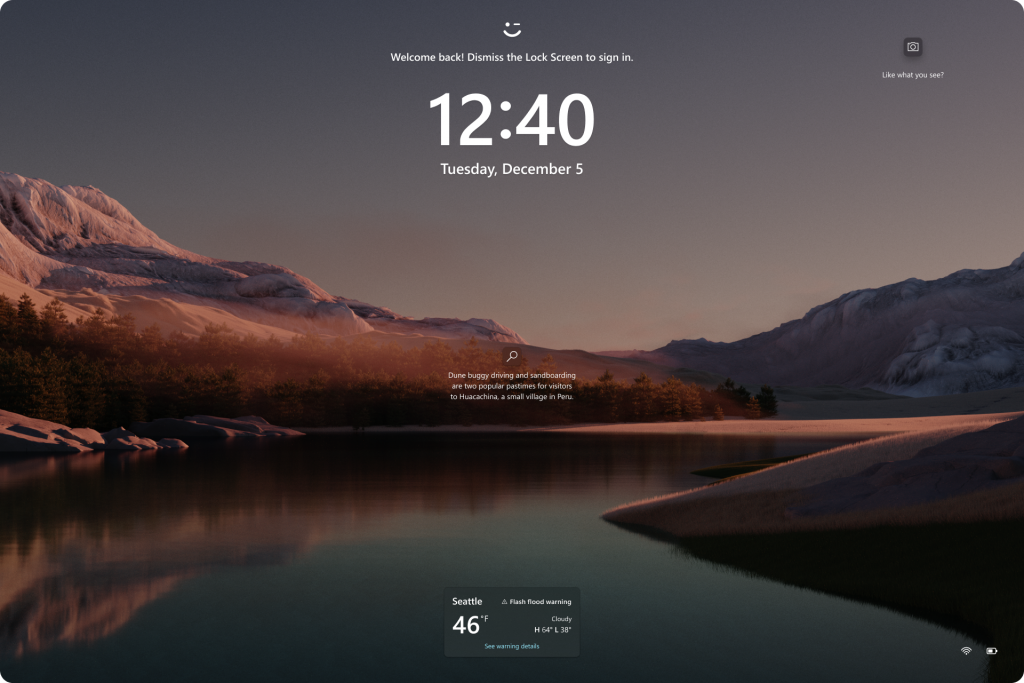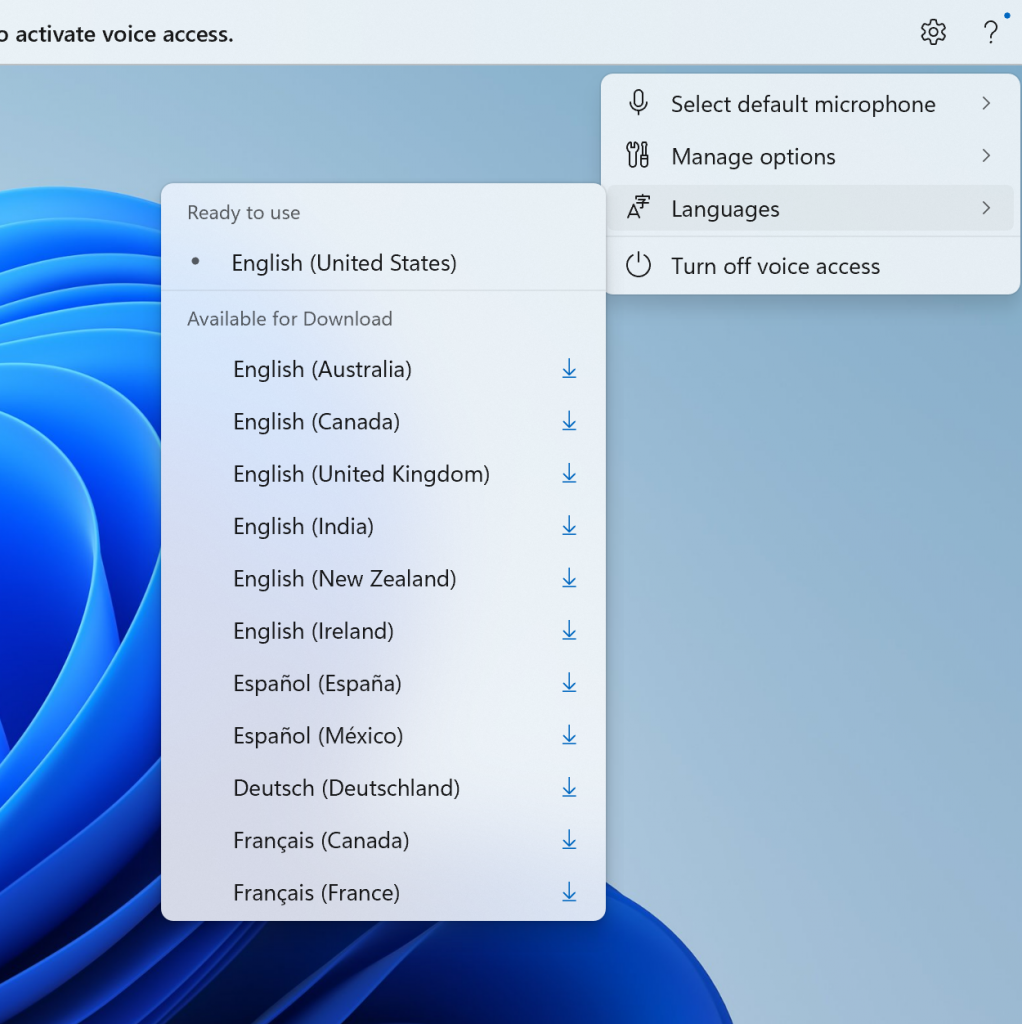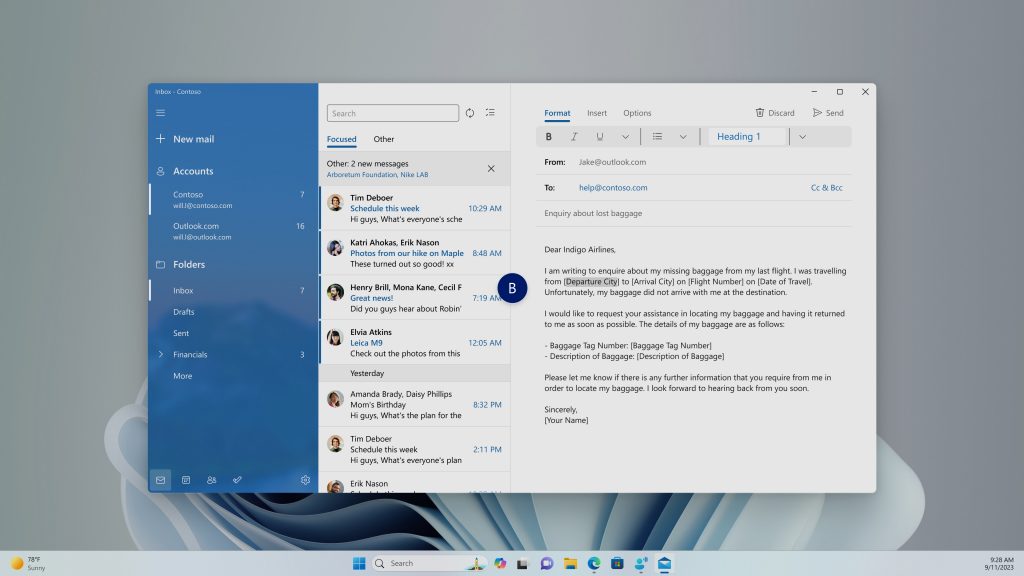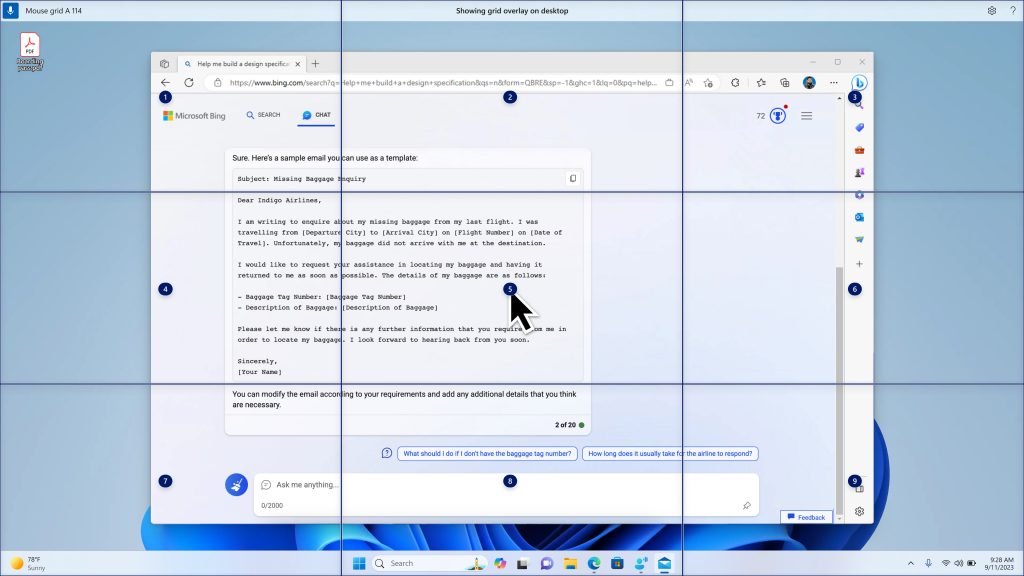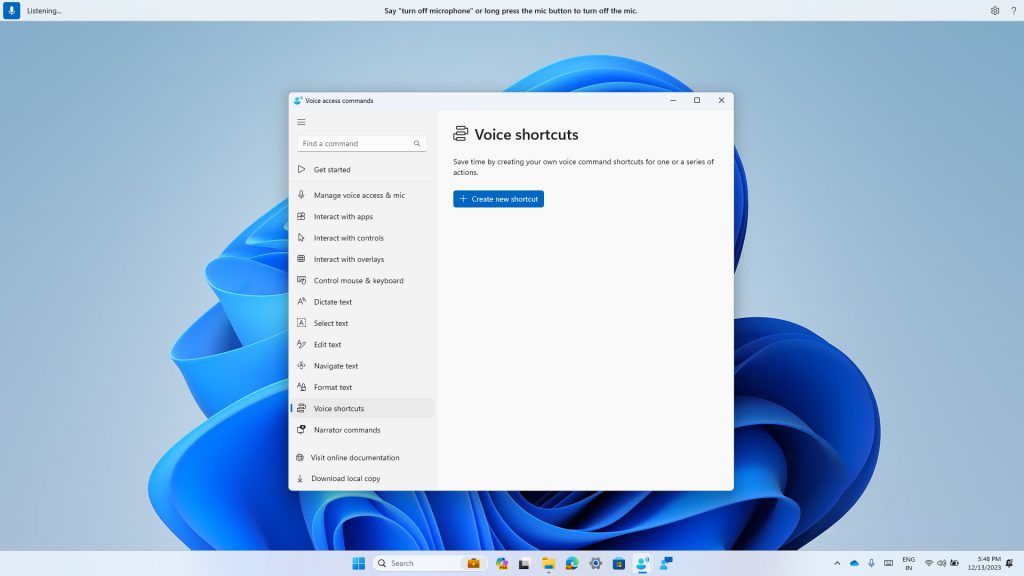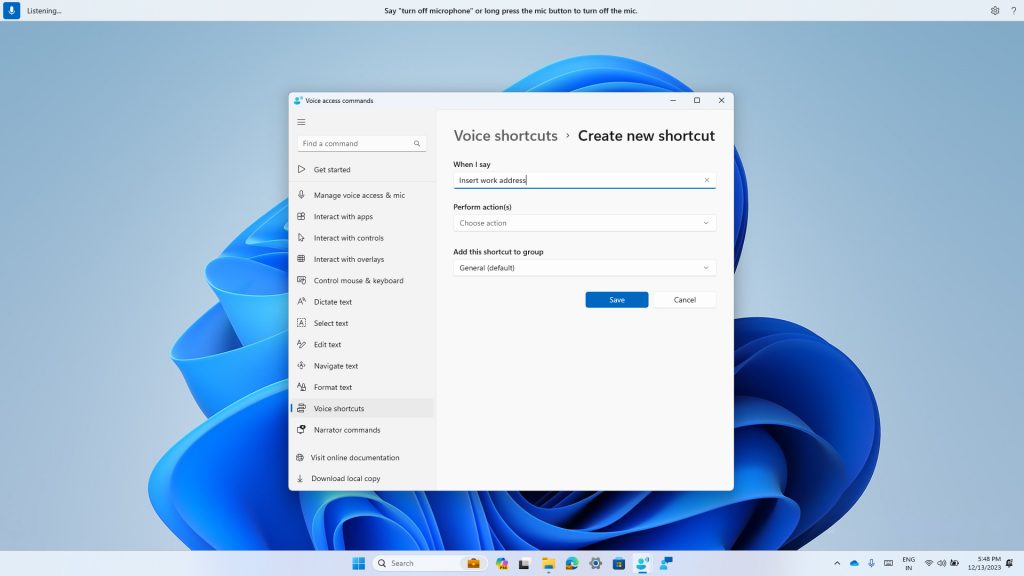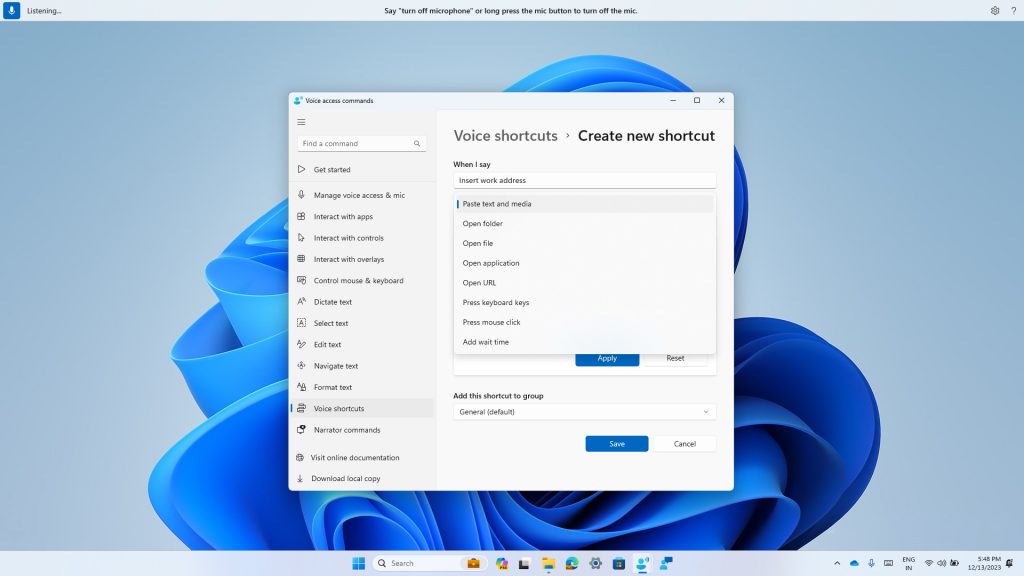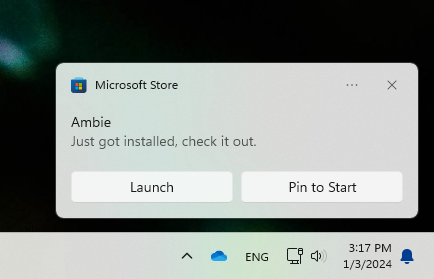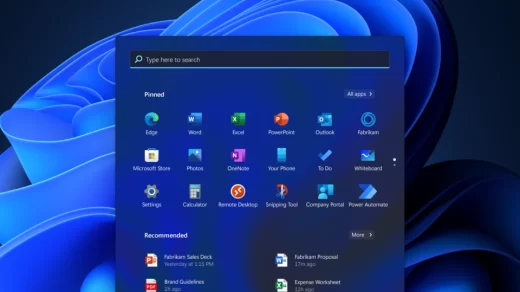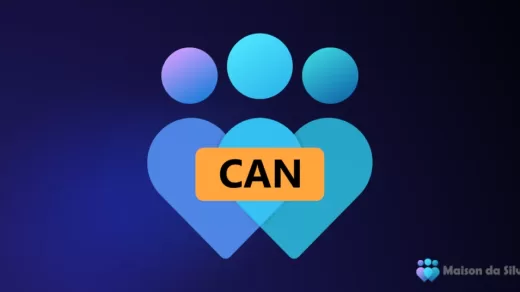Olá, hoje a Microsoft está lançando o Windows 11 Insider Preview Build 23612 para o Canal Dev.
O que há de novo na compilação 23612
Experiência climática mais rica na tela de bloqueio
Estamos introduzindo uma experiência climática mais rica na sua tela de bloqueio. Isso inclui atualizações meteorológicas dinâmicas e interativas. Assim, à medida que você passar o mouse sobre a experiência do tempo em sua tela de bloqueio, você verá mais informações. Quando você toca ou clica no cartão de tempo e entra, o Microsoft Edge abre com a previsão completa no MSN Weather. Se você já usa Clima em Configurações > Personalização > Tela de bloqueio > Status da tela de bloqueio, não há nada para você fazer. Além disso, essa nova experiência estará ativada por padrão. Se você não quiser ver essa experiência, você pode alterar o status da tela de bloqueio para “Nenhum”. Essa rica experiência climática está disponível quando você bloqueia a tela, independentemente da opção de personalização selecionada (Windows spotlight, Imagem ou Apresentação de slides).
[Estamos começando a implementar isso começando apenas com EN-US, então a experiência ainda não está disponível para todos os Insiders no Dev Channel, pois planejamos monitorar o feedback e ver como ele chega antes de enviá-lo para todos.]
FEEDBACK: Arquive comentários no Hub de Feedback (WIN + F) em Ambiente de Área de Trabalho > tela de bloqueio.
Idiomas estendidos, suporte a vários monitores e comandos personalizados para acesso por voz
Suporte estendido a idiomas: Ampliamos o acesso de voz para oferecer suporte a outros idiomas, como francês (França), francês (Canadá), alemão, espanhol (Espanha) e espanhol (México).
Quando o acesso de voz estiver ativado pela primeira vez, você será solicitado a baixar um modelo de fala para habilitar o reconhecimento de dados de voz no dispositivo. Caso o acesso por voz não encontre um modelo de fala que corresponda ao seu idioma de exibição, você ainda pode optar por continuar usando o acesso por voz em inglês (Estados Unidos).
Você sempre pode alternar para um idioma diferente navegando até Configurações > Idioma na barra de acesso por voz.
Suporte a vários monitores: Agora você pode usar todos os recursos de acesso de voz em vários monitores, incluindo sobreposições de número e grade que anteriormente não estavam disponíveis em qualquer monitor que não fosse o principal.
O recurso de sobreposição de grade foi desenvolvido para permitir que você não apenas interaja com a tela que está usando no momento, mas também alterne rapidamente para outra tela. Você também pode usar o recurso de arrastar e soltar para mover arquivos, aplicativos e documentos de uma tela para outra.
Depois de invocar a sobreposição de grade, use para mudar rapidamente o foco para outra tela. Você pode usar o alfabeto ou a fonética da OTAN em seu comando; por exemplo, “B” ou “Bravo” seriam válidos como mostrado na captura de tela acima.
Você também pode usar o comando acelerado “mouse grid ..” para mover rapidamente o mouse para um ponto específico em uma tela específica. Neste caso, usamos “mousegrid A 114” como mostrado na captura de tela acima.
Atalhos de voz: Estamos introduzindo atalhos de voz ou comandos personalizados para permitir que você crie seu próprio comando. Isso está disponível no momento se você usar o acesso de voz em inglês.
Criar comandos que mapeiam para uma única ação, como abrir uma URL ou uma série de ações executadas em sequência, é fácil. Para começar, diga “o que posso dizer” e clique na guia “Atalhos de voz” no painel esquerdo, ou use o comando “mostrar atalhos de voz” para iniciar diretamente a página de atalhos de voz. Em seguida, clique no botão Criar comando para iniciar o processo.
Crie um comando usando voz ou qualquer outra modalidade de entrada. Dê um nome, selecione uma ou várias ações, preencha as informações necessárias e clique em “Criar”. Seu comando agora está pronto para ser usado.
Você pode visualizar todos os atalhos de voz criados na página de ajuda do comando ou usando o comando “mostrar atalhos de voz”.
COMENTÁRIOS: Envie comentários no Hub de Feedback (WIN + F) em Acessibilidade > Acesso por Voz.
Correções
[Menu Iniciar]
- Corrigido um problema que fazia com que o indicador de entrada de texto aparecesse flutuando quando você abria o menu Iniciar.
[Explorador de Arquivos]
- Feita uma alteração para ajudar a corrigir um problema que poderia fazer com que o espaçamento entre os ícones da área de trabalho se tornasse extremamente amplo.
- Corrigido um problema que poderia fazer com que o Explorer.exe falhasse ao abrir o menu de contexto no explorador de arquivos se vários arquivos fossem selecionados.
[Widgets]
- Corrigimos o problema que causava um atraso de carregamento quando o feed do Microsoft Start é reativado.
- Corrigimos o problema que fazia com que o Widgets Board não fechasse e reabrisse automaticamente ao ativar ou desativar feeds.
NOTA: Algumas correções observadas aqui nas compilações do Insider Preview do Canal de Desenvolvimento podem entrar nas atualizações de manutenção para a versão lançada do Windows 11.
Problemas conhecidos
[Copilot no Windows*]
- Ao iniciar pela primeira vez ou depois de atualizar o Copilot no Windows ao usar o acesso por voz, você precisará usar os comandos “Mostrar grade” para clicar na caixa “Pergunte-me qualquer coisa” pela primeira vez.
[Widgets]
- Os anúncios do feed do Microsoft Start ainda são mostrados na barra de tarefas depois que o feed é oculto.
- A navegação pelo teclado das subpáginas de configurações de volta para a página Configurações de nível superior está quebrada.
- Espaçamento e fontes incorretos usados em algumas páginas de configurações.
- [ADICIONADO 4/1] Os Windows Insiders verão temporariamente “Widgets do Windows” mostrados como uma opção de status da tela de bloqueio. Isso deve desaparecer com o tempo e escolhê-lo não fará nada.
[ADICIONADO 4/1] Atualização da Microsoft Store
Os Windows Insiders nos canais Canary e Dev que executam a versão 22312.xxxx.x da Microsoft Store e superior verão a seguinte melhoria sendo implementada:
Inicie jogos Instant Arcade enquanto navega: Nos últimos meses, anunciamos o Instant Arcade, onde você pode jogar alguns jogos sem a necessidade de baixá-los. Agora, você poderá iniciar esses jogos diretamente enquanto navega ou nos resultados de pesquisa. Basta passar o mouse sobre o jogo de arcade instantâneo e clicar no botão Jogar Agora.
Notificações para instalações de aplicativos: Quando você inicia um download da Microsoft Store, enviaremos uma notificação quando seu aplicativo estiver instalado e pronto para uso. Isso pode ser desativado na página de configurações da loja.
Melhorias de desempenho ao instalar a partir da pesquisa ou navegação: Tornamos as coisas um pouco mais rápidas quando você instala produtos a partir da página de resultados de pesquisa ou enquanto navega. As animações são mais suaves e perfeitas.
COMENTÁRIOS: Envie comentários no Hub de Comentários (WIN + F) na Microsoft Store.
Fonte: Insider Blog